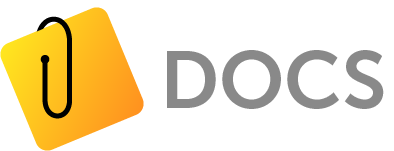In diesem Beitrag zeigen wir Dir, wie Du das ComBinder PIM mit einem WooCommerce Webshop verbindest.
Für diesen Beitrag wird Deine Kenntnis der folgenden Schritte vorausgesetzt:
Um die Verbindung zu einem WooCommerce Webshop einzurichten öffne im Workspace Menü den Menüpunkt Webshop.
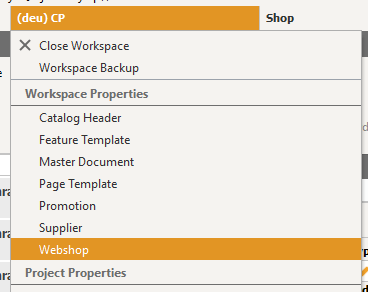
WooCommerce Webshop Einstellungen
Im Editor erstellst Du mit “New” eine neue Verbindung, der Du zunächst einen Namen gibst und dann den Typ der Verbundung wählst. Im aktuellen Fall “WOO”.
In den Feldern unterhalb gibst Du
- die URL zum Shop
- Consumer Key und Secret
- den Benutzernamen für die Kommunikation zwischen ComBinder PIM und Webshop
- das Application Passwort des Benutzers
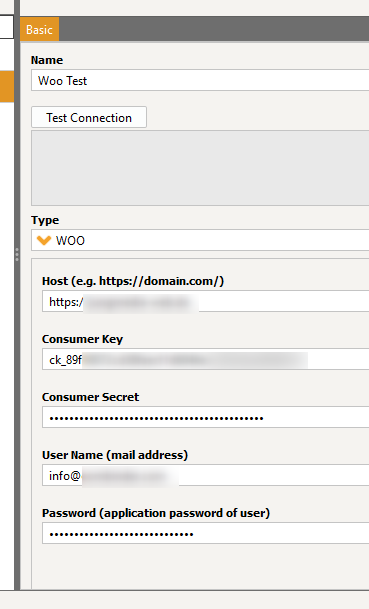
Die Consumer Key und Consumer Secret findest Du im Backend von Deiner WordPress Installation unter WooCommerce > Einstellungen > Erweitert > Rest API. Siehe hierzu auch die Doku von WooCommerce hier.
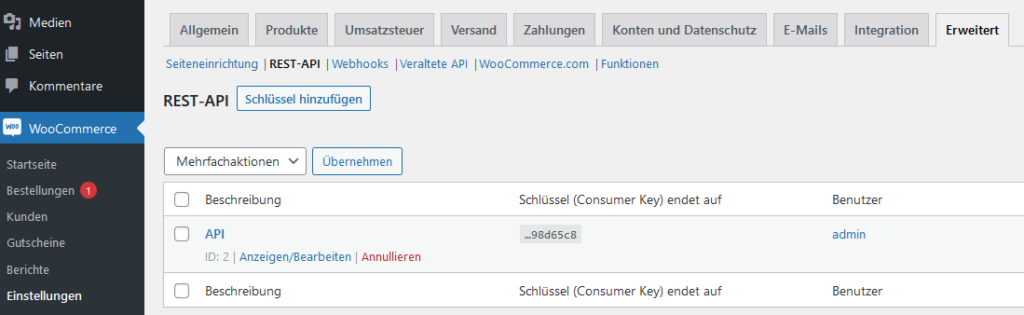
Das Application Password findest Du beim Benutzer, bzw. dort kannst Du eines für den Benutzer erstellen.
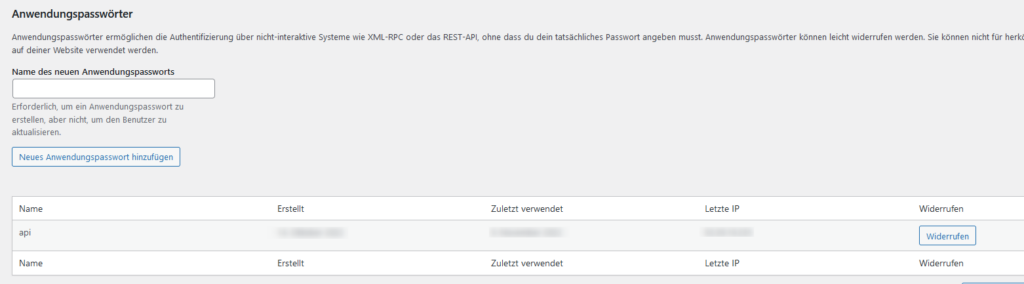
Test der WooCommerce Webshop Verbindung
Mit dem Button “Test Connection” kannst du die Einstellungen überprüfen. Dazu baut das ComBinder PIM eine Verbindung mit dem Webspace auf, auf dem WooCommerce installiert ist und prüft, ob eine korrekte Kommunikation möglich ist. Ein erfolgreicher Test wird unter halb des Button angezeigt.
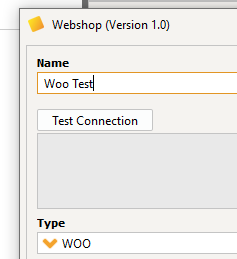
Eine korrekte Verbindung sieht dann wie folgt aus:

Schließe den Dialog dann mit “OK”. Ab diesem Zeitpunkt steht die Verbindung zum Shop für den Export zur Verfügung.